そこにいるすべてのLinuxファンのために、2020年に最も美しく、カスタマイズ可能で、機能が豊富で、最高のデスクトップ環境をいくつか用意しましょう!
Linuxのデスクトップ環境とは何ですか?
初心者の場合、デスクトップ環境は、コンピューターを使用する準備ができたときに最初に表示されるものです。 WindowsとMacのユーザーは通常、これらのオペレーティングシステムの両方に独自のデスクトップ環境がプリインストールされているため、概念がわかりにくいと感じています。
Linuxを使用すると、システムに配置するUIの各要素を選択できます。また、さまざまなオープンソースデスクトップ環境を自由に利用できるため、これも可能になります。
2020年の最高のデスクトップ環境
この記事で説明するデスクトップ環境のベスト10の概要は次のとおりです。
- ノーム –完全なパッケージと初心者向けの最高のデスクトップ環境
- XFCE –これは非常に軽量なDEであり、多くのアニメーションとUIのカスタマイズを追加できます
- LXDE –アニメーションを除くもう1つの軽量DE
- KDE –最も機能豊富なデスクトップ環境。 KDEはあなたに超能力を与えることができます!
- オープンボックス –ウィンドウマネージャーですが、最小限のUI愛好家は、スタンドアロンのOpenboxを使用することを誓います!
- リリシェル –Waylandで実行される最先端のDE
- i3 –私の個人的なお気に入りのウィンドウマネージャー兼デスクトップ環境であるi3は最小限で、タイル張りで、イースターエッグでいっぱいです
- メイト –これは私たちの愛されているUbuntuの代替品であるLinuxミントの古いデフォルトのDEです
- シナモン –Linuxmintの新しいデフォルト。
- 悟り –リストの中で最も構成可能で最速のもの
これらのいくつかはウィンドウマネージャーであることに気付くかもしれませんが、それらはすべてスタンドアロンのデスクトップ環境として使用でき、それらがどれほど美しく、オタクに優しいかということに驚かれることでしょう。リストに入りましょう!
1。 GNOME –最高の初心者向けデスクトップ環境
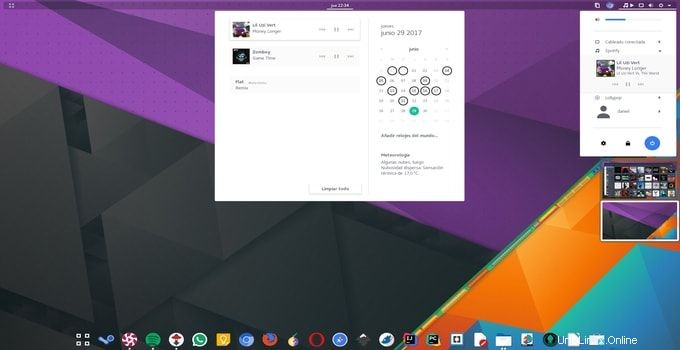
公式ウェブサイト:https://www.gnome.org/
テーマ:https://www.gnome-look.org/
Linuxを使用したことがある場合は、GNOMEをご存知でしょう。このデスクトップ環境は、WindowsからLinuxへの移行を望んでいたすべての人々の古くからの友人です。簡単で、非常に初心者に優しいものであり、デスクトップ環境にすぐに期待できるものがほぼすべて揃っています。
GNOMEをインストールする手順:
# CentOS or Red Hat Linux sudo yum groupinstall "GNOME Desktop" # Ubuntu/Debian based operating systems sudo apt install tasksel #Tasksel installs related and dependent packages automatically sudo tasksel install desktop gnome-desktop #Using tasksel to install
2。 XFCE –最高の軽量デスクトップ環境
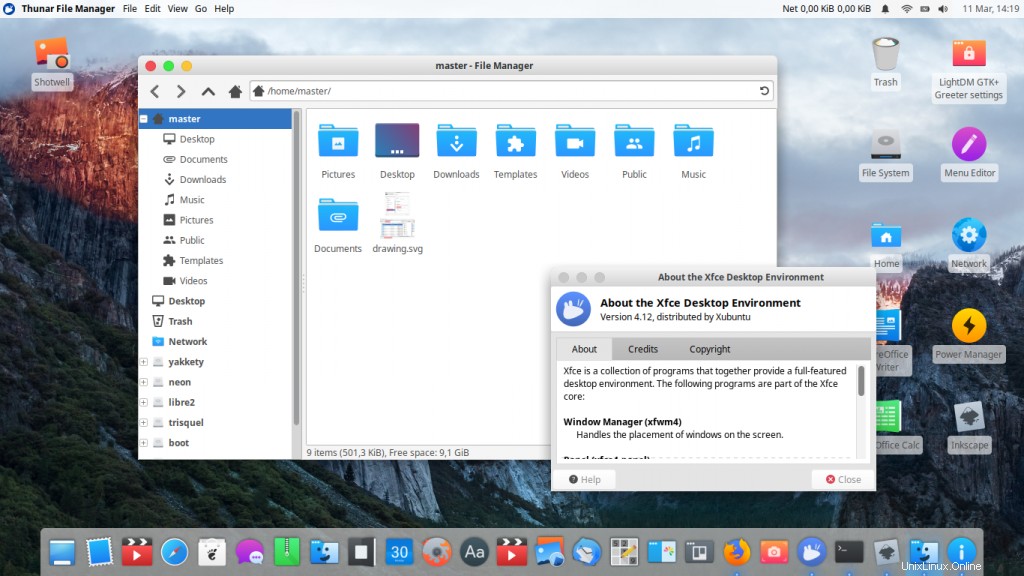
公式ウェブサイト:https://xfce.org/
テーマ:https://www.xfce-look.org/
復活させたい古いコンピューターをお持ちですか、それとも他のアプリケーション用に空きメモリを増やす機能が大好きですか?このデスクトップ環境はあなたのためです。正しく設定すれば、起動時に150MB未満のRAMでXFCEを実行できます。多くのアニメーションとUIの変更により、300MBに到達することができました。
XFCEをインストールする手順:
# CentOS/Red Hat Linux yum groupinstall "Xfce" -y # Ubuntu/Debian based operating systems sudo apt install xfce4
3。 LXDE –ローエンドコンピューターに最適なデスクトップ環境
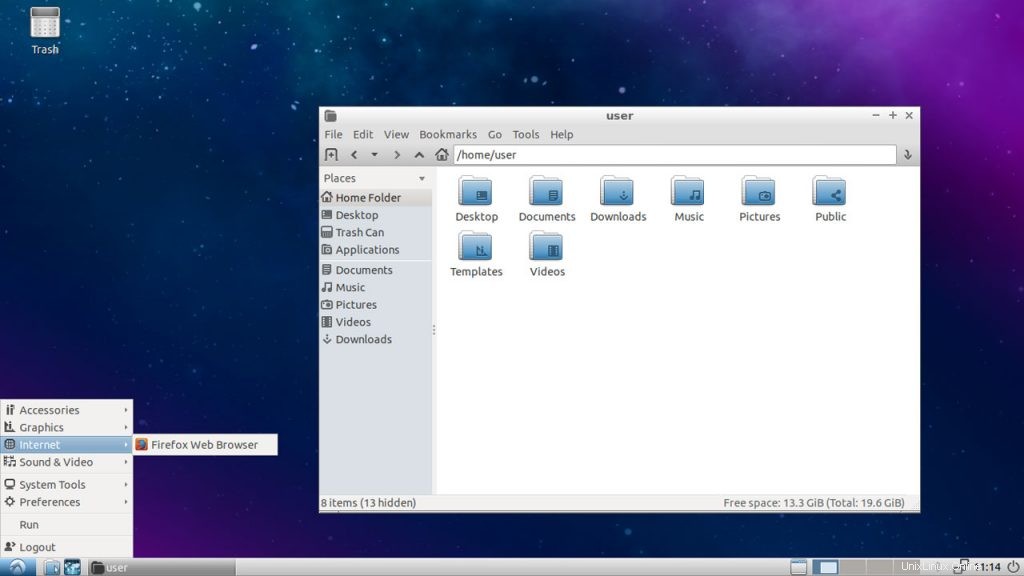
公式ウェブサイト: https://wiki.lxde.org/en/Main_Page
テーマ(GTKテーマ):https://www.gnome-look.org/p/1013967/
軽量と低リソースは同じと見なすことができますが、この場合は違いがあります。 XFCEは、多くの組み込みのカスタマイズとUI特典を備えた軽量のデスクトップ環境です。一方、LXDEは、可能な限り低リソースになるように構築されたDEです。確かにアニメーションを追加することはできますが、個別にダウンロードする必要があります。
LXDEをインストールする手順:
# CentOS/Red Hat Linux sudo yum install lxde # Ubuntu/Debian based operating systems sudo apt install lxde
4。 KDE –LinuxのSuper-DE
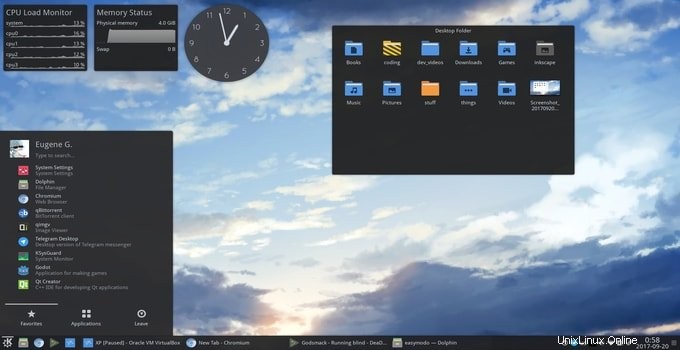
公式ウェブサイト:https://kde.org/
テーマ:https://store.kde.org/
私はそれをスーパーDEと呼んでいます。 KDEを人々のグループと比較すると、KDEは最も裕福で最も重いものです。 UIのカスタマイズに関しては、KDEがすべてを備えています。透明なウィンドウからぼやけた背景、ガラスのような外観、アニメーションなど、さまざまなものがあります。
KDEをインストールする手順:
# CentOS/Red Hat Linux sudo yum groupinstall -y "KDE Plasma Workspaces" # Ubuntu/Debian based operating systems sudo apt install kde-plasma-desktop # Gives a minimal KDE install with a few applications sudo apt install kubuntu-desktop # For a complete KDE install
5。 Openbox –ミニマリストのお気に入り
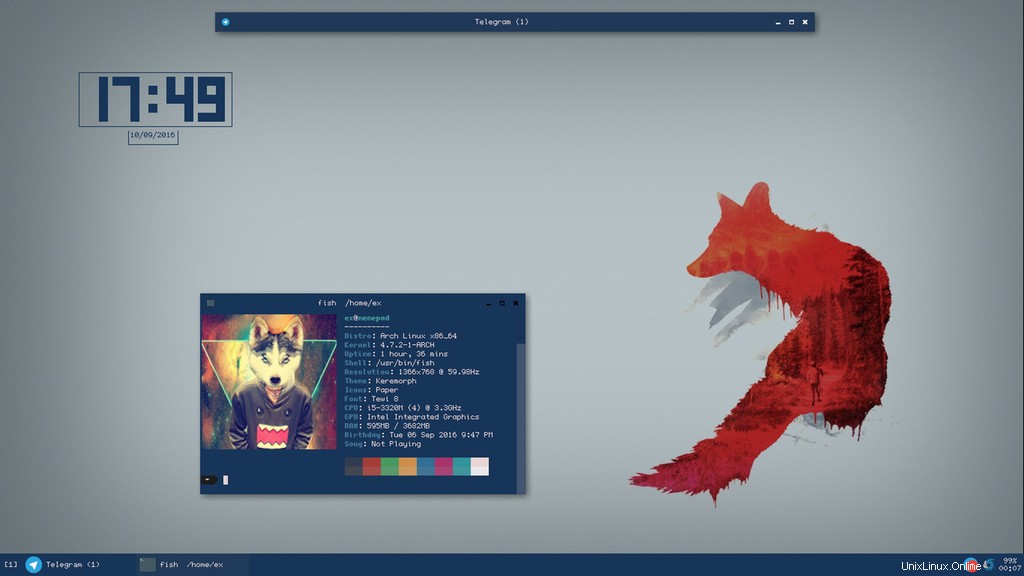
公式ウェブサイト:http://openbox.org/wiki/Main_Page
テーマ:http://openbox.org/download-themes.php
Linuxに精通している人は、Openboxのシンプルさが大好きです。非常に軽量で、すべてのアプリケーションを一覧表示するテキストベースの右クリックメニューのみが付属しています。メニューもカスタマイズ可能で、メニュー内にリンクとしてスクリプトや関数を追加できます。
ウィンドウマネージャーであるため、スタンドアロンのOpenboxで作業するときに使用している基盤となるデスクトップ環境がないため、環境のあらゆる側面をカスタマイズするオプションが提供されます。
Openboxをインストールする手順:
# Either download and install, or use this epel repository to install Openbox on Centos https://centos.pkgs.org/7/epel-x86_64/openbox-3.5.2-6.el7.x86_64.rpm.html # Ubuntu/Debian based operating systems sudo apt install openbox obconf
6。 Liri Shell –最先端のWaylandデスクトップ環境
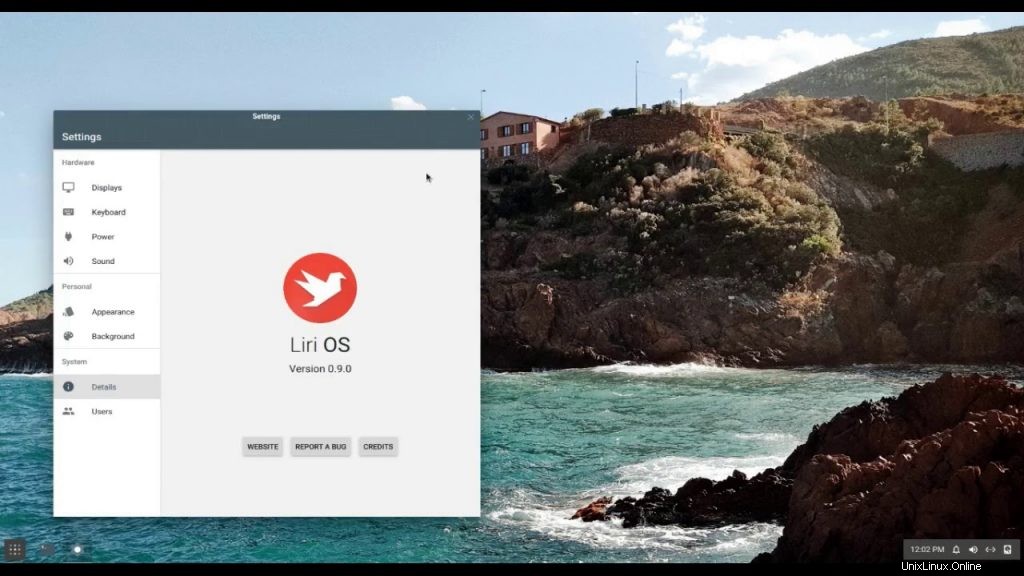
公式ウェブサイト: https://liri.io/
テーマ:現在、ArchとFedoraにはテーマパッケージが付属しています
Linuxユーザーの大多数はまだX11を使用しているか、UIをまったく使用していませんが、Waylandはすでに多くのLinuxディストリビューションのデフォルトになっています。 KDEやGnomeなど、Waylandでうまく機能するデスクトップ環境は他にもたくさんありますが、LiriShellは非常に有望であるように思われました。これはWayland向けに構築されたデスクトップ環境であるため、ディスプレイサーバー向けにさらに洗練されています。
ビルド済みのパッケージを使用して、ArchLinuxおよびFedoraにLiriシェルを簡単にインストールできます。他のディストリビューションの場合は、ソースからデスクトップ環境を構築できます。
インストール手順については、公式ダウンロードページにアクセスしてください:https://liri.io/download/
7。 i3 –最小限のタイリングデスクトップ用
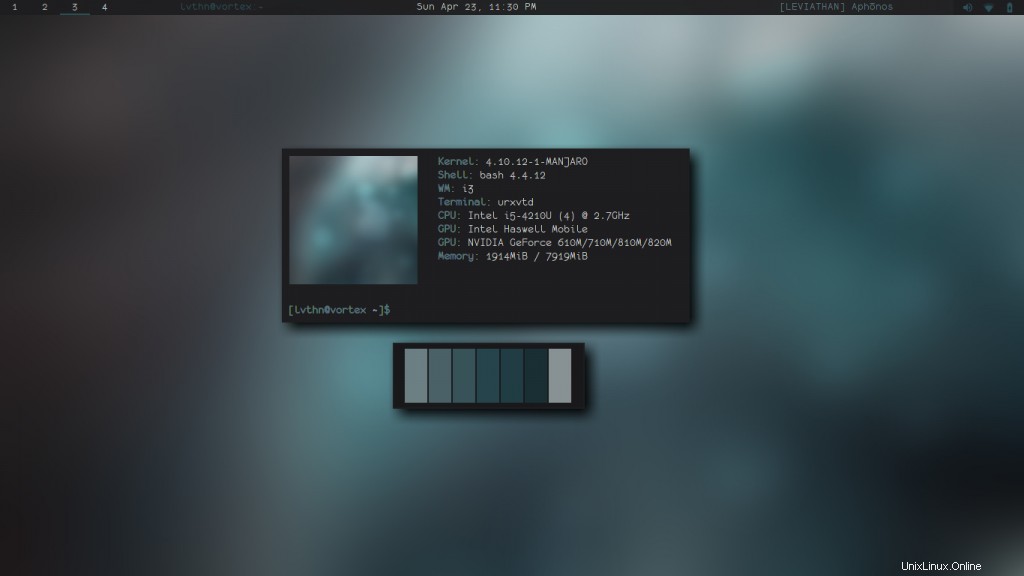
公式ウェブサイト:https://i3wm.org/
テーマ:https://github.com/Kthulu120/i3wm-themes
テーマへのリンクがGitHubへのリンクであることに気付いたかもしれません。これは、i3が構成ファイルに基づいて完全に機能するためです。見つけられるテーマは、優れた配色と適切に構成されたウィンドウコンポジターの組み合わせです。
i3-wmは、私の最も愛されているスタンドアロンウィンドウマネージャーの1つであり、デスクトップ環境リストに簡単に収まるように認定されています。設定は非常に簡単で、画面に表示されるすべてのものを変更できます。これには、下部パネルに表示される情報、ウィンドウの動作、および画面上でウィンドウを移動、整列、および設定するためのキーボードショートカットが含まれます。
#CentOS and Fedora sudo dnf install i3 i3status dmenu i3lock xbacklight #Debian and Ubuntu sudo apt-get install i3 suckless-tools
8。 MATE –GNOME2愛好家向け
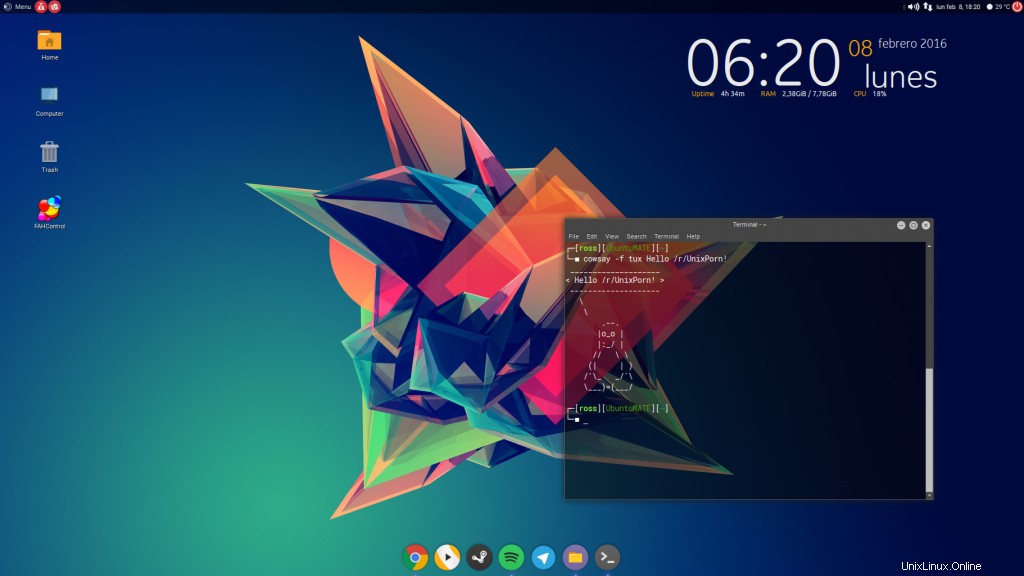
公式ウェブサイト: https://mate-desktop.org/
テーマ:https://mate-desktop.org/themes/
人々はGnome3を嫌っていました。そして、Gnome 2はもはや積極的にサポートされていなかったため、コミュニティは独自のGnome2フォークであるMATEを考案しました。
MATEは、Gnome3.xがリリースされたときのユーザーエクスペリエンスの低下への対応として作成されました。フォークであるため、Gnomeの前身と非常によく似ており、追加のコミュニティサポートとともに機能が追加されています。このデスクトップ環境は、LinuxMintがユーザーインターフェイスにGnome3ではなくMATEを使用したときに注目を集めました。
# Centos and Fedora sudo dnf groupinstall -y "MATE Desktop" #Debian/Ubuntu sudo apt install mate-desktop-environment
9。 Cinnamon –LinuxMintのデフォルト
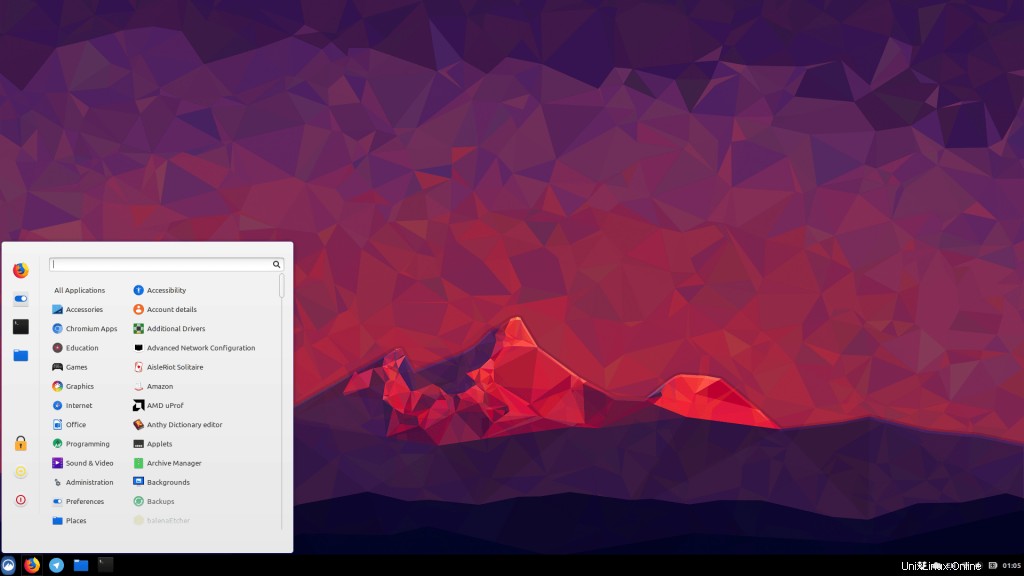
公式ウェブサイト:https://cinnamon-spices.linuxmint.com/
テーマ: https://cinnamon-spices.linuxmint.com/themes
これは伝統的な愛好家のためのものです。 Cinnamonは、デスクトップに非常に伝統的で安定したエレガントな外観を与えます。デスクトップはGNOMEと非常によく似ており、スクロール可能なメニューと非常にWindowsスタイルの外観を備えています。この全体的なルックアンドフィールにより、ハードウェアの制限により、Windows7以前で作業しているユーザーが簡単に操作できます。
#Fedora and Centos sudo dnf groupinstall -y "Cinnamon Desktop" # Debian and Ubuntu sudo apt install -y task-cinnamon-desktop
10。啓蒙–構成とスピード愛好家のために
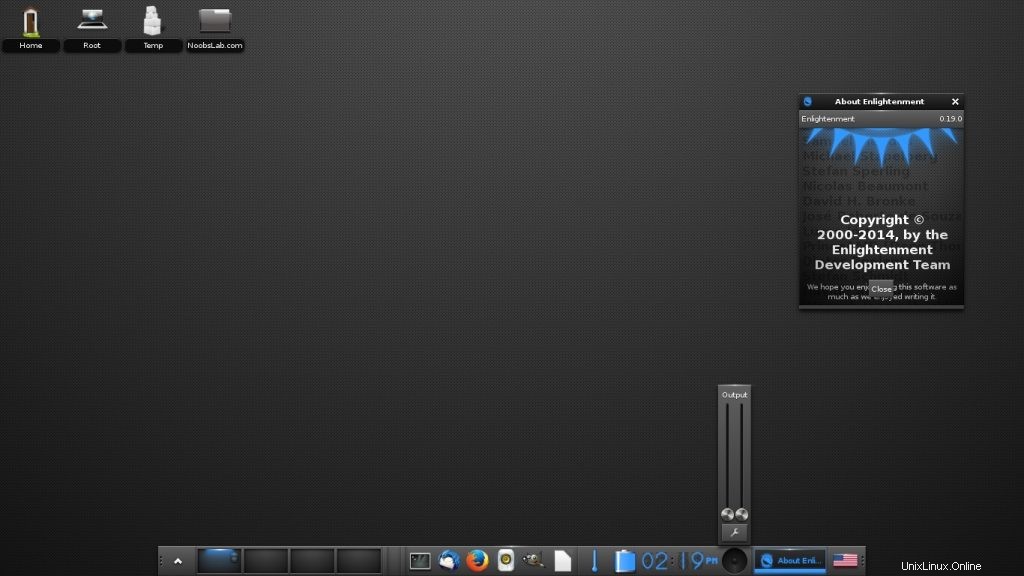
公式ウェブサイト: http://www.enlightenment.org/
テーマ: https://www.enlightenment-themes.org/
Enlightenmentは高速で、非常に構成可能です。非常に古いウィンドウマネージャーおよびデスクトップ環境の1つであるため、開発チームはLinuxユーザー向けに非常に成熟した製品を作成する時間がありました。
このデスクトップ環境はあまり見かけませんが、それを使用する人々は、他の目的のためにそれを譲りたくありません。 Enlightenmentは非常に高い構成可能性を可能にし、元のLinux愛好家に愛されています。
# Centos and Fedora sudo dnf install efl # Debian and Ubuntu Refer to https://www.enlightenment.org/docs/distros/debian-start.md
そして最後に…
どれがお気に入りで、何が特別なのですか?以下のコメントで教えてください。また、ここにリストされているDEの1つに非常に美しいデスクトップ構成がある場合は、それを私たちと共有することを忘れないでください!